자신의 생각과 아이디어를 세상과 공유 할 수있는 블로그를 시작하고 싶습니까?
블로그를 만드는 데 더 좋은 시간은 없었습니다. 그리고 몇 가지 사용자 친화적 인 무료 도구 덕분에,그것은 또한 당신이 기술적 인 지식이없는 경우에도,시작하는 것이 더 쉽게 본 적이 없네.
누가 알 겠어-선 아래로,당신은 당신의 블로그에서 측면 또는 전체 소득을 만들 수 있습니다. 그것은 시간이 걸리지 만 그것이 가능하다는 것을 증명하는 많은 사람들이 있습니다.
이 게시물에서는 워드 프레스를 사용하여 2021 년과 그 이후에 블로그를 만드는 가장 좋은 방법을 보여 드리겠습니다. 인터넷의 모든 웹 사이트 중 39%이상이 웹의 가장 성공적인 블로거 대부분을 포함하여 워드 프레스를 사용합니다.
시간의 시간 미만$50,당신은 그 블로거의 대열에 합류 할 수 있습니다-우리는 방법을 보여 드리겠습니다.
2021 년 이후 블로그를 시작하는 방법에 대한 단계별 가이드를 계속 읽으십시오.
블로그를 시작 하는 방법 자주 묻는 질문
우리가 시작 하기 전에,여기 몇 가지 자주 묻는 질문 우리의 튜토리얼에 대 한 당신이 무엇을 위해 있어 알 수 있도록.
블로그를 시작하는 데 어떤 플랫폼을 사용할 것인가?
우리는 당신이 웹 사이트를 만드는 가장 인기있는 방법입니다 자체 호스팅 워드 프레스를 사용하게 할거야. 우리는 튜토리얼에서 워드 프레스를 추천 이유를 설명 할 것이다.
블로그를 시작하려면 개발자가 되어야 합니까?
아니요! 누구나이 가이드를 따를 수 있습니다-당신은 확실히 어떤 기술적 인 지식이 필요하지 않습니다. 우리가 보여주는 모든 것은 코드가 없습니다.
블로그를 만드는 데 얼마나 걸립니까?
초기 설정 프로세스는 1 시간 미만 소요됩니다. 물론 콘텐츠를 추가하고 디자인을 조정하는 데 더 많은 시간을 할애 할 것입니다. 한 시간 안에 블로그를 만들 수 있습니다.
블로그를 만드는 데 드는 비용은 얼마입니까?
이 가변 비용이 많이 있습니다,그래서 하나의 번호를 제공하기 어렵다. 최소한,당신은 당신의 블로그를 유지하기 위해 한달에$15 플러스 시작하는 단지$25 이 튜토리얼의 모든 단계를 수행 할 수 있습니다.
블로그를 만드는 방법
블로그를 만드는 데 도움이 다른 도구가 많이 있지만,워드 프레스는 우리가이 튜토리얼을 위해 그것을 사용하는거야 이유입니다,가장 인기있는 최선의 방법입니다. 우리가 워드 프레스를 좋아하는 이유는 다음과 같습니다:
- 그것은 무료입니다.
- 당신은 특별한 기술 지식이 필요하지 않습니다–사람이 워드 프레스를 사용할 수 있습니다.
- 수만 워드 프레스 테마의 수천이있다,이는 당신이 당신의 블로그의 모양을 제어 할 수 있습니다.
- 워드 프레스 플러그인의 수만이 있습니다,이는 당신이 당신의 블로그에 새로운 기능을 추가 할 수 있습니다.
- 너무 인기가 있기 때문에,쉽게 말 그대로 아무것도 도움을 찾을 수 있습니다 거대한 워드 프레스 커뮤니티가있다.
그러나,우리가 다른 자체 호스팅 워드 프레스에 대해 얘기하고 있다는 점에 유의하는 것이 중요합니다 WordPress.com.당신은 모든 차이를 배우고 싶은 경우에,우리의 전체 자체 호스팅 워드 프레스 대 체크 아웃 WordPress.com 비교…만 기본 디는 당신 사 거 단니다 WordPress.com 이 튜토리얼. 대신,당신은 워드 프레스에서 사용할 수있는 자체 호스팅 워드 프레스(를 사용하는거야.조직),이는 무료,오픈 소스 워드 프레스 소프트웨어입니다.
왜 자체 호스팅 워드 프레스는 블로깅에 대 한 더 나은 옵션 보다 배우고 싶은 경우 WordPress.com,당신은 비교를 확인할 수 있습니다. 그렇지 않으면,그냥 우리를 신뢰 자체 호스팅 워드 프레스는 최고의 그것은 저렴 하 고 더 많은 유연성을 제공,귀하의 블로그 성공을 만들기 위한 중요 한.
당신은 워드 프레스와 블로그를 시작하는 데 필요한
자체 호스팅 워드 프레스와 블로그를 만들려면,당신은 몇 가지를 필요로 할거야-다른 사람이 돈을 조금 비용 반면 일부는 무료입니다:
- 도메인 이름-이 비용은 연간 약$10 입니다.
- 웹 호스팅-이 비용은 한 달에 약$15 입니다(그러나 1 년 동안 선불로 지불하면 할인을받을 수 있습니다).
- 워드 프레스 소프트웨어-이 무료입니다.
- 테마-이 블로그의 모양을 제어합니다. 많은 무료 테마를 찾을 수 있습니다. 당신은 프리미엄 테마를 원하는 경우,그들은 일반적으로 약$60 비용.
- 플러그인-이 블로그에 기능을 추가합니다. 55,000 개 이상의 무료 플러그인을 찾을 수 있으므로 0 을 지불 할 수 있습니다. 그러나,당신은 또한 비용에 차이가 일부 프리미엄 플러그인을 할 수 있습니다.
모든 것을 설정하는 방법은 다음과 같습니다!
도메인 이름 선택 및 구매
도메인 이름은 인터넷에서 블로그의 영구 주소입니다. 예를 들어,우리는 wpkube.com.
그것은 당신의 블로그의 브랜딩에 중요한 역할을하고 사람들이 당신의 블로그를 탐색하는 방법도,그래서 당신이 바로 얻고 싶은 중요한 결정이다.
블로그와 함께 가고 싶은 방향에 따라 두 가지 주요 옵션이 있습니다:
- 당신은 당신의 이름을 사용할 수 있습니다. 예를 들어,johndoe.com. 인기 블로거의 많은이 방법을 사용하고 당신이 당신의 자신의 개인 브랜드를 구축하려는 경우는 좋은 옵션입니다.
- 브랜드 이름을 사용할 수 있습니다. 예를 들어,wpkube.com 또는 pinchofyum.com (인기있는 음식 블로그). 당신이 당신의 블로그 자체가 브랜드가되고 싶은 경우에 좋은 방법입니다.
까다로운 점은 한 번에 한 사람 만 도메인 이름을 소유 할 수 있다는 것입니다. 예를 들어,당신은 거기 가서 등록 할 수 없습니다 wpkube.com 우리는 이미 그 도메인 이름을 소유하고 있기 때문입니다. 불행하게도,이 첫 번째 선택의 일부는 이미 당신이
빨리 도메인 이름을 사용할 수 있는지 여부를 확인하려면,당신은 인스턴트 도메인 검색과 같은 도구를 사용할 수 있습니다.
도메인 이름을 따기에 도움이 필요하십니까? 도메인 이름을 선택하는 방법에 대한 전체 가이드를 확인하십시오.
도메인 이름 구매 방법
완벽한 이름을 정하고 계속 사용할 수 있는지 확인한 후에는 해당 도메인 이름에 대한 권리를 소유하도록 구입해야 합니다. 이를 위해 도메인 등록자라는 서비스를 사용할 수 있습니다.
당신이 사용할 수있는 다른 도메인 등록 기관이 많이 있습니다,하지만 우리는 이름 싸게 때문에 추천:
- 그것은 가장 인기있는 확장에 대한 우수한 가격이 있습니다. 그것은 고 대디 같은 대안보다 훨씬 저렴합니다.
- 이중 인증을 지원합니다(도메인 이름을 안전하게 유지하는 데 중요).
- 도메인 개인 정보를 무료로 제공하므로 다른 사람들이 도메인 정보를 조회할 때 연락처 정보를 볼 수 없습니다.
도메인 이름을 구매하는 방법은 다음과 같습니다.:
- 검색창에 도메인 입력
- 장바구니에 도메인 이름을 추가합니다.
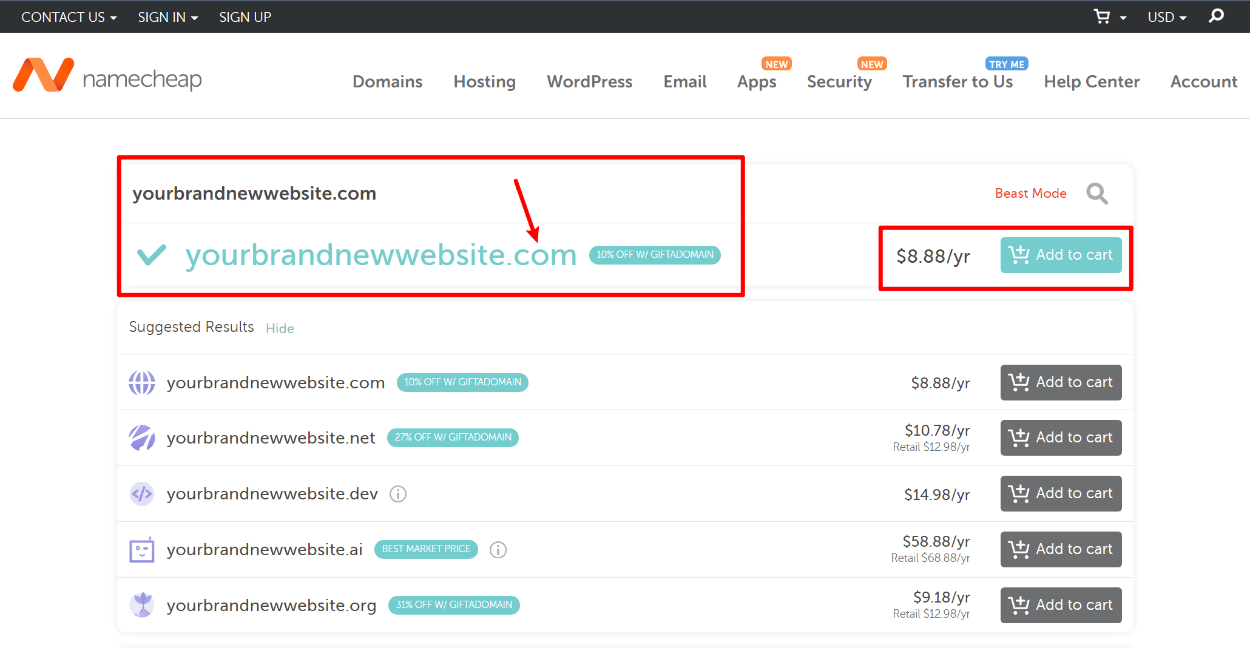
플라이휠 호스팅 계정 만들기
도메인 이름은 인터넷에서 블로그의 공개 주소 인 반면,웹 호스팅은 실제로 블로그의 소프트웨어를 강화하고 전 세계의 방문자에게 사이트의 콘텐츠를 제공하는 비하인드 엔진입니다.
블로그가 성공하려면 다음 호스트를 선택합니다:
- 사람들이 느린 로딩 블로그를 읽는 것을 좋아하지 않기 때문에 사이트를 빨리로드하십시오.
- 블로그가 항상 사용할 수 있고 다운 타임이 발생하지 않도록 사이트를 안정적으로 로드하십시오.
품질 워드 프레스 호스트의 많은 거기 밖으로 있지만,우리는 특히 몇 가지 이유로 플라이휠이라는 호스트를 추천합니다:
- 가격은 한 달에$15 에서 시작합니다. 이것은 정말 싼 워드 프레스 호스트보다 조금 더,하지만 당신이 얻을 기능에 대한 정말 좋은 가치입니다.
- 플라이휠은 기술적 인 물건을 처리하기 때문에 당신은 블로그에 집중할 수 있습니다. 플라이휠은”관리 워드 프레스 호스트”로 알려진 것입니다,이는 기본적으로 당신이 당신의 블로그를 콘텐츠를 만들고 성장에 초점을 맞출 수 있도록 플라이휠은 당신을 위해 유지 보수 및 보안 같은 물건을 처리하는 것을 의미한다. 이 서버 관리를 처리하지 않으려는 초보자를위한 정말 좋은 것입니다.
- 플라이휠 우수한 지원. 그래서 당신은 어떤 차질을 칠 경우,당신이해야 할 모든 라이브 채팅을 통해 밖으로 도달하고 플라이휠은 당신을 도울 것입니다.
다시 말하지만,플라이휠은 한 달에$15 이며 방금 시작할 때 그 계획은 완전히 괜찮을 것입니다. 블로그가 성장함에 따라,당신은 더 높은 계획으로 업그레이드해야 할 수도 있습니다,하지만 좋은 문제가있다. 당신은 그것을 확인하기 위해 무료로 계정을 만들 수 있습니다–당신은 당신이 당신의 실제 사이트를 시작할 준비가되었을 때 지불 할 필요가.
플라이휠로 이동
오른쪽 상단의 시작 버튼을 클릭하십시오.:
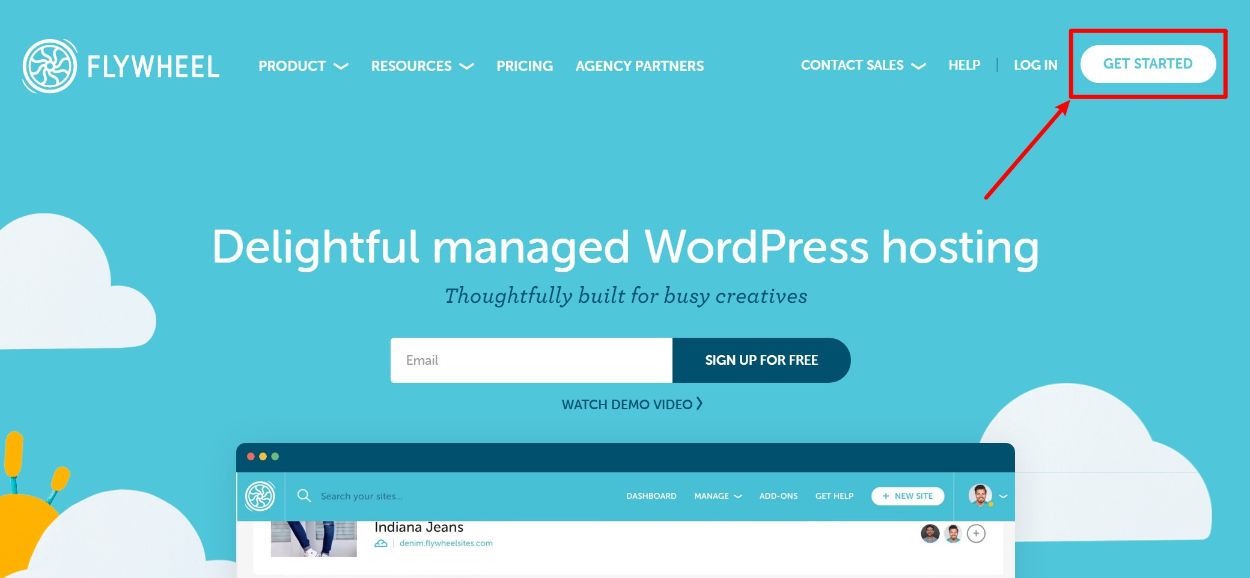
먼저 기본 계정 세부 정보를 입력하라는 메시지가 표시됩니다:
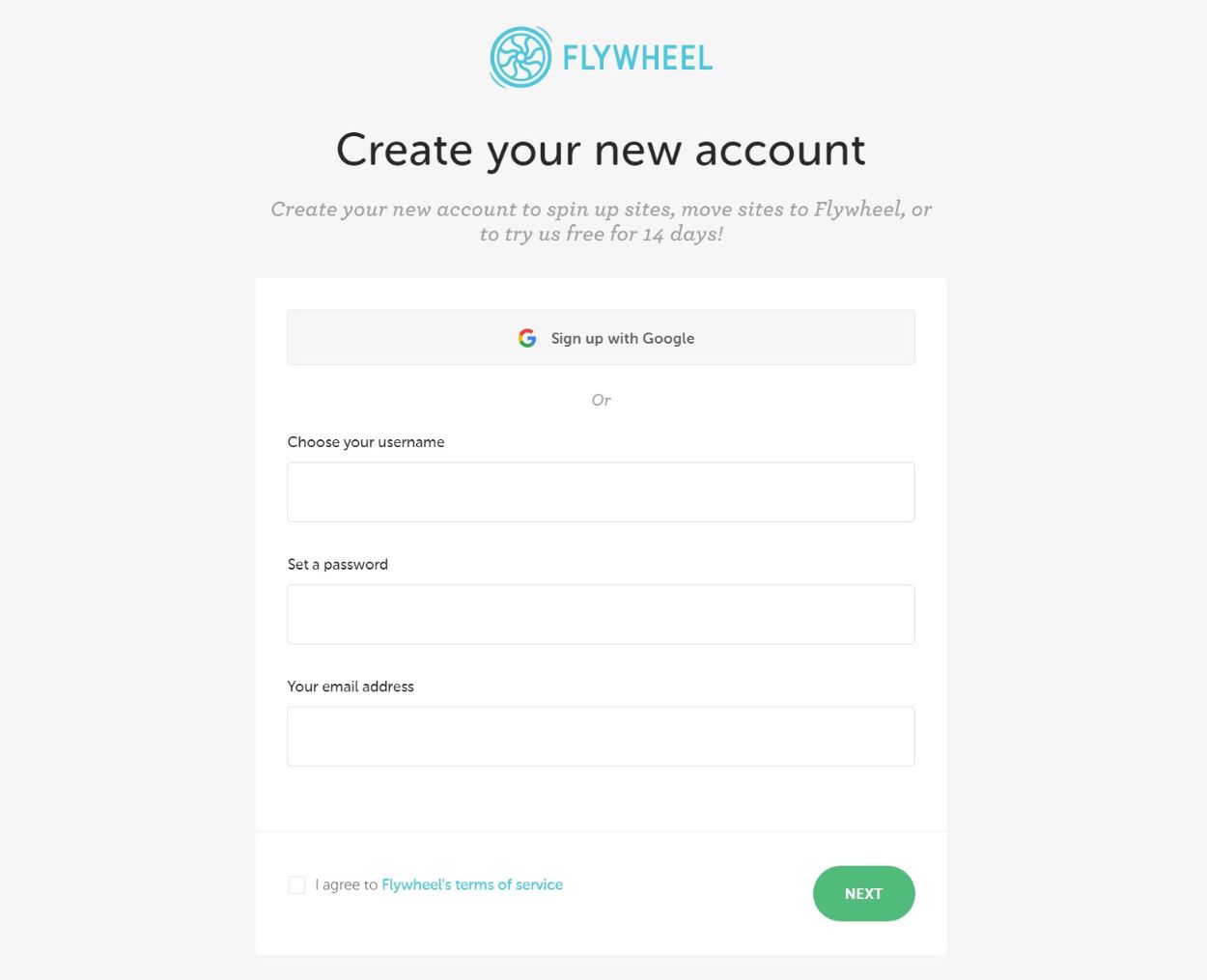
그런 다음 몇 가지 추가 정보를 입력하고 마침을 클릭합니다:
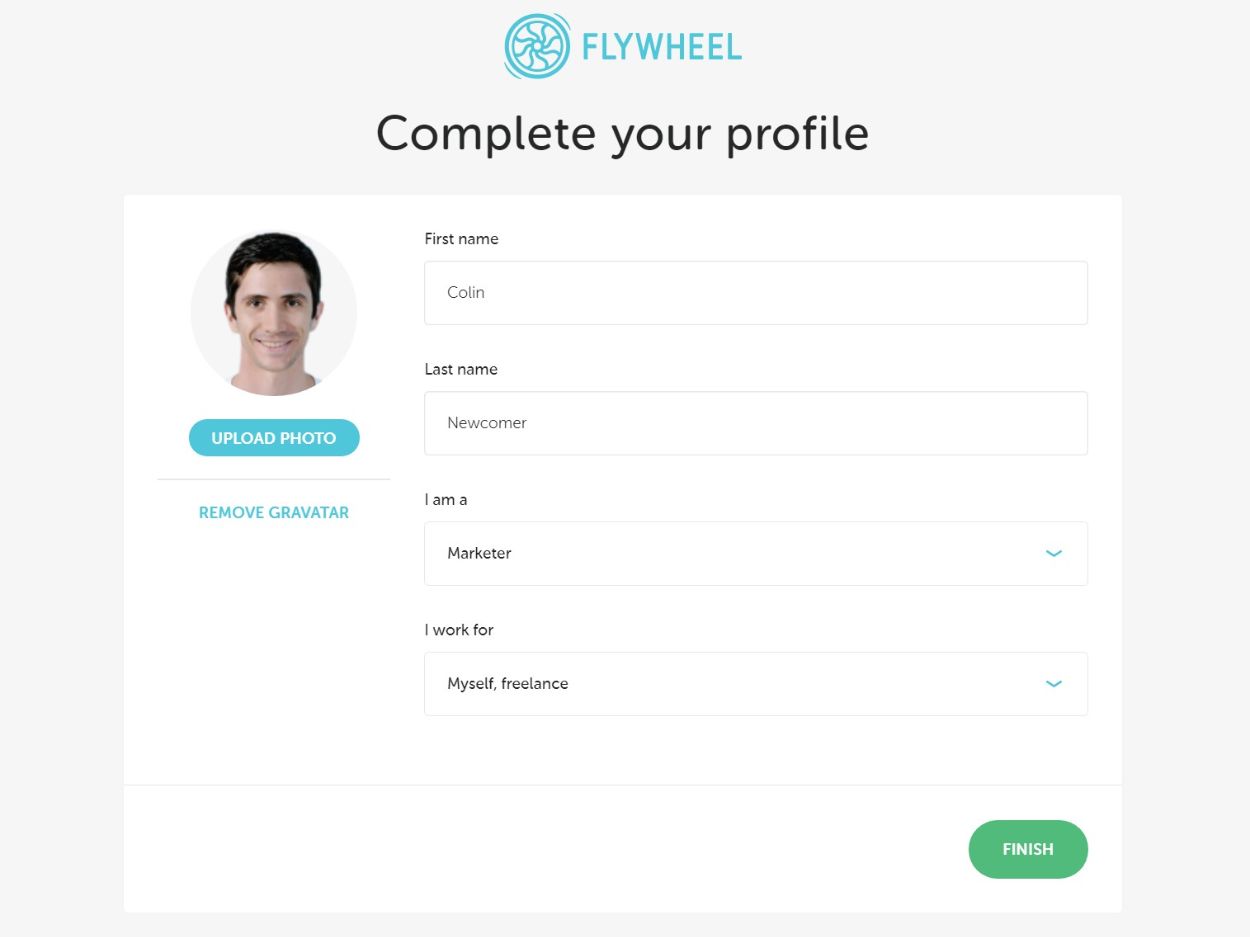
플라이휠 대시 보드를 통해 계획 및 설치 워드 프레스를 선택
지금,당신은 당신이 워드 프레스를 설치하고 실제 웹 사이트를 구축 시작할 준비가 의미 플라이휠 대시 보드에 있어야합니다.
새 사이트를 만들 수있는 버튼 중 하나를 클릭-이것은 당신이 워드 프레스 소프트웨어를 설치하고 블로그를 실행하게됩니다:
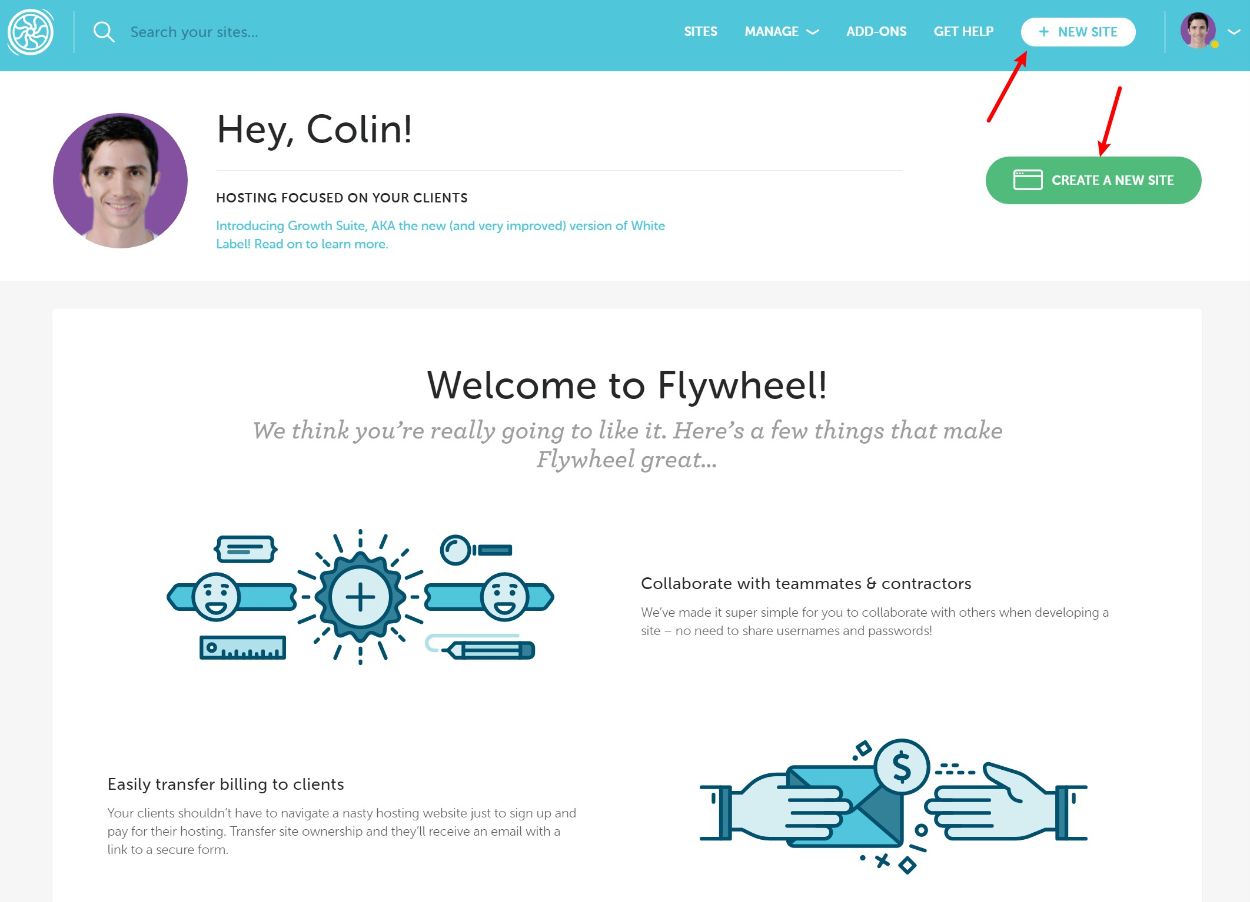
이제 계획을 작성하라는 메시지가 표시됩니다.:
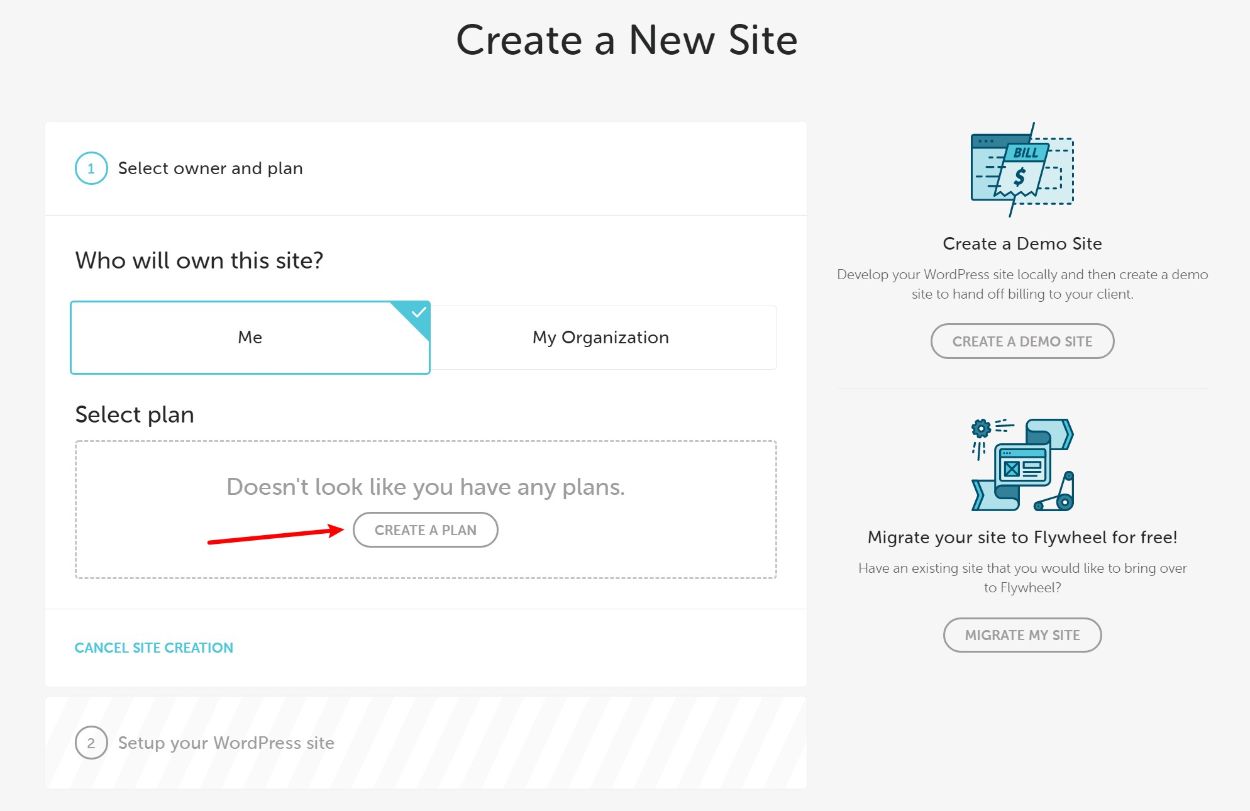
당신은 막 시작하고 있기 때문에,당신은 작은 계획을 선택해야합니다. 귀하의 사이트가 성장함에 따라 당신은 항상 나중에 업그레이드 할 수 있습니다.:
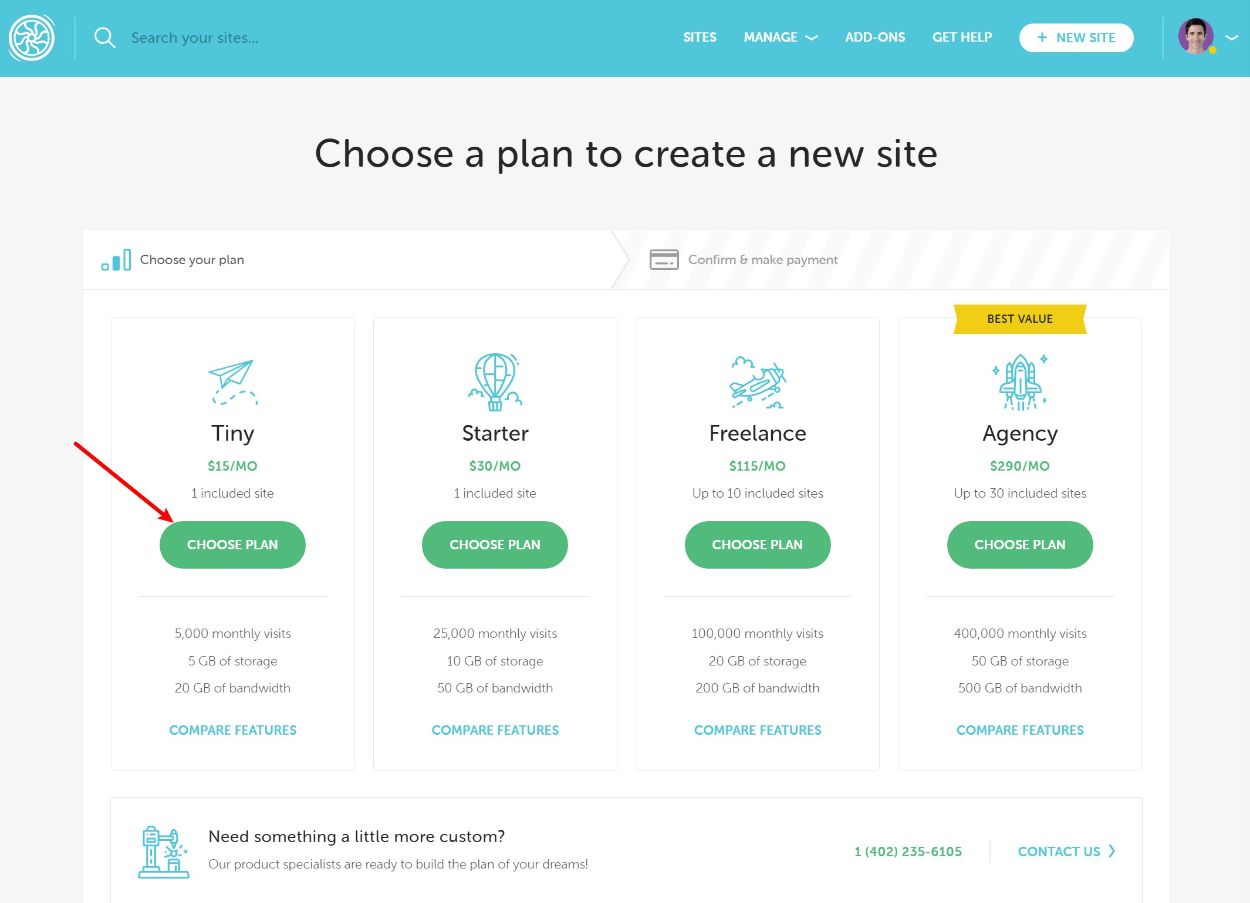
지금,당신은 당신의 지불 세부 사항을 입력하고 구매를해야합니다. 대부분의 필드는 설명이 필요 없기 때문에 중요한 선택은 데이터 센터 드롭 다운뿐입니다. 당신은 당신의 광고 타깃에 가장 가까운 위치를 선택하고 싶을 것이다. 예를 들어 블로그가 캐나다인에 초점을 맞춘 경우 캐나다 데이터 센터를 선택하십시오.
당신은 또한 돈을 절약하기 위해 우리의 독점적 인 플라이휠 쿠폰 코드를 입력 할 수 있습니다:
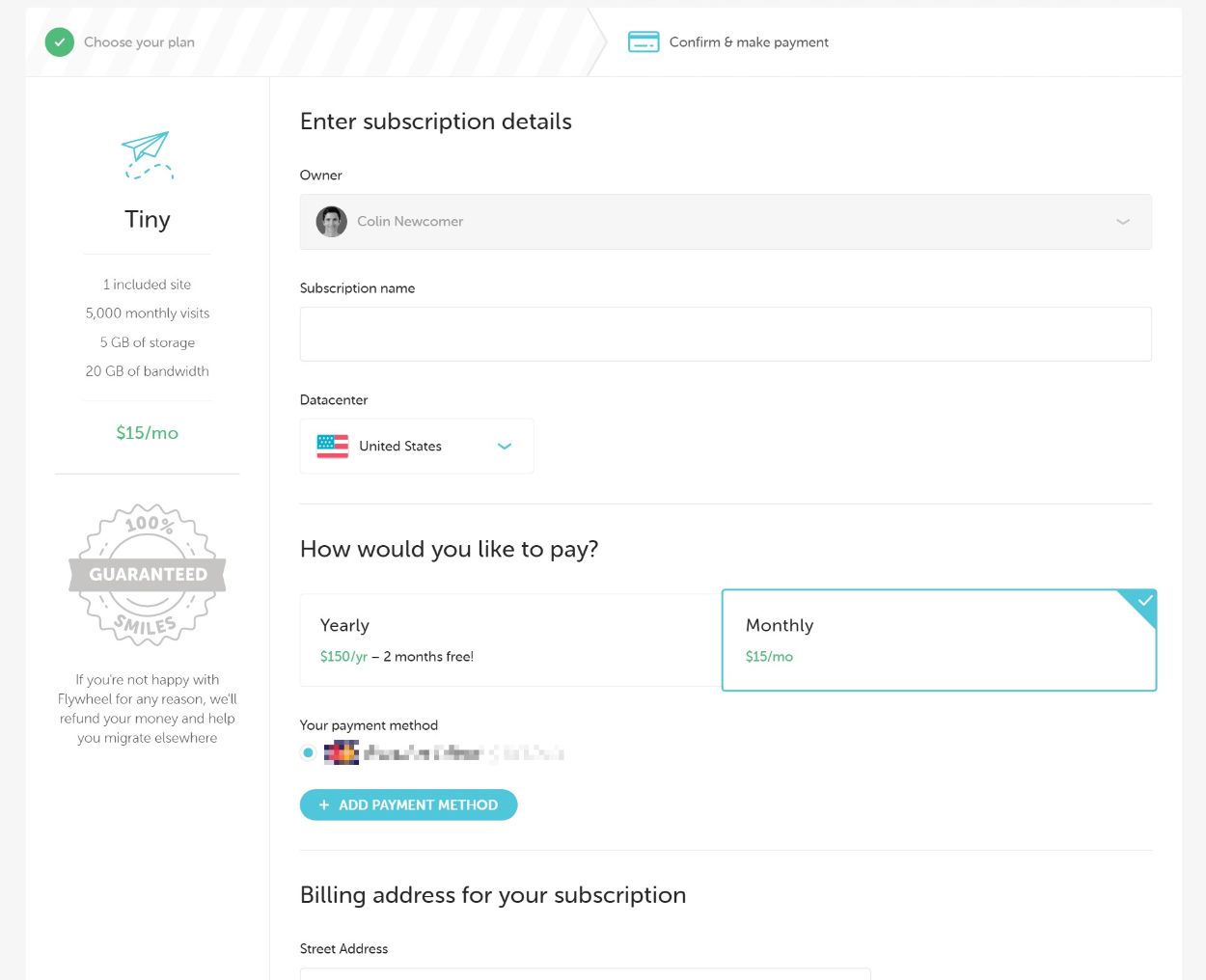
계획을 설정하면 나머지 단계에 따라 워드프레스 사이트를 만들 수 있습니다. 설치 마법사에서,당신은 당신의 워드 프레스 계정 자격 증명을 입력하라는 메시지가 표시됩니다. 이들은 당신이 당신의 실제 블로그에 로그인하는 데 사용할 것입니다,그래서 당신이 그들을 기억하고 있는지 확인하십시오.
이 설치 과정을 마치면 플라이휠 인터페이스 내에서 사이트를 볼 수 있습니다:
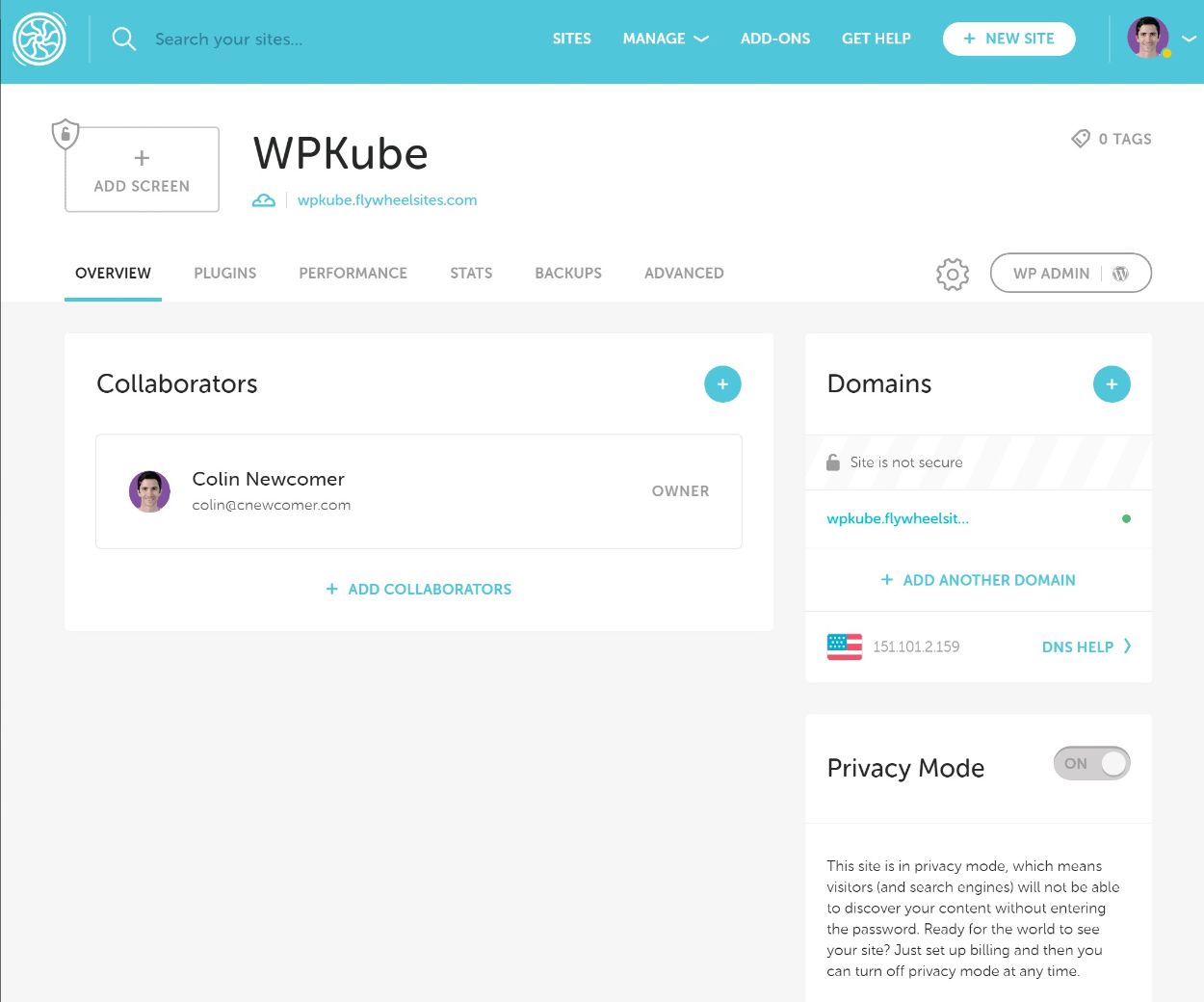
웹 호스팅에 도메인 이름을 가리키고 라이브
이제 블로그의 호스팅 및 도메인 이름을 가지고,다음 단계는 함께 두 가지를 연결하는 것입니다. 이것은 아마 전과정의 기술적인 부분이고,그러나 아직도 매우 간단하기 때문에 고민하지 않는다!
이 여기에 관련된 몇 가지 단계가 있지만,플라이휠은 이미 내가 바퀴를 재발견하지 않을거야,그래서 이름 싼 정말 상세한 튜토리얼을 가지고있다. 또는 다른 도메인 등록 기관을 사용한 경우 플라이휠에는 다른 인기있는 등록 기관에 대한 자습서가 있습니다.
당신이 어떤 차질을 칠 경우,당신은 플라이휠의 지원 직원에게 도달 할 수 있으며,그들은 당신을 도와 드리겠습니다.
이 시점에서,당신은 또한 플라이휠의 사이트의 대시 보드에서 개인 정보 보호 모드를 해제 할 수 있습니다. 블로그가 시작하는 개인 있도록 플라이휠은 기본적으로이 작업을 수행 할 수 있습니다. 그러나 도메인 이름을 추가하면 도메인 이름을 공개할 수 있습니다:
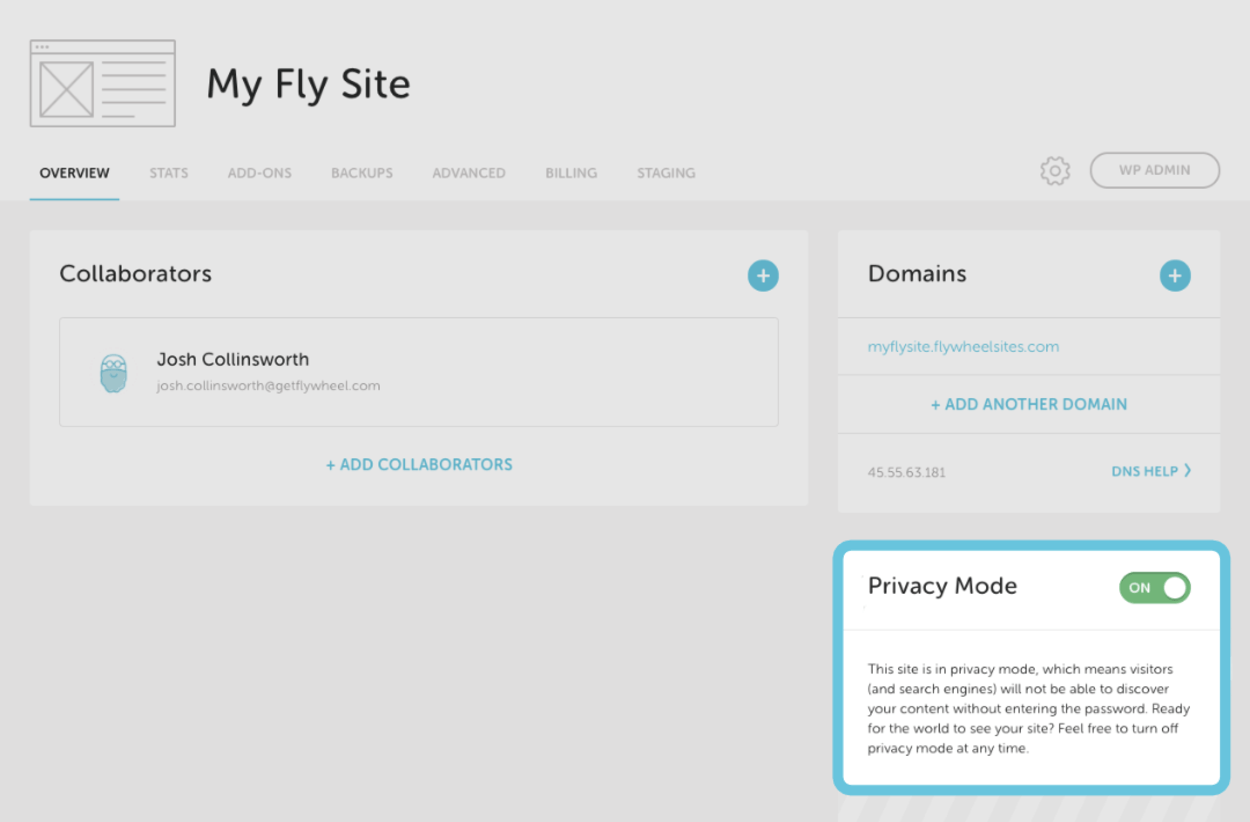
액세스 워드 프레스 대시 보드
지금,당신은 기본적으로 블로그에 대한 제어판입니다 워드 프레스 대시 보드에 액세스 할 준비가 된 것입니다.
대시보드에 액세스하려면 다음으로 이동하십시오.yourblog.com/wp-admin 그리고 당신은 플라이휠 사이트 설정 마법사(단계#3)에서 선택한 자격 증명을 사용하여 로그인합니다. 이들은 당신의 플라이휠 계정과 동일하지 않습니다-이 플라이휠 대시 보드 내부에 설치 워드 프레스를 설정할 때 입력 한 자격 증명입니다.
예를 들어,블로그가 coolblog.com,당신은 갈 것입니다 coolblog.com/wp-admin.
워드 프레스 대시 보드에서 봐
다시,워드 프레스 대시 보드는 기본적으로 블로그에 대한 제어판입니다. 이 곳에서 관리할 수 있습니다:
- 블로그 게시물 및 기타 콘텐츠
- 블로그 모양(테마를 통해)
- 블로그의 기능(플러그인을 통해)
- 블로그에 대한 기본 구성 설정
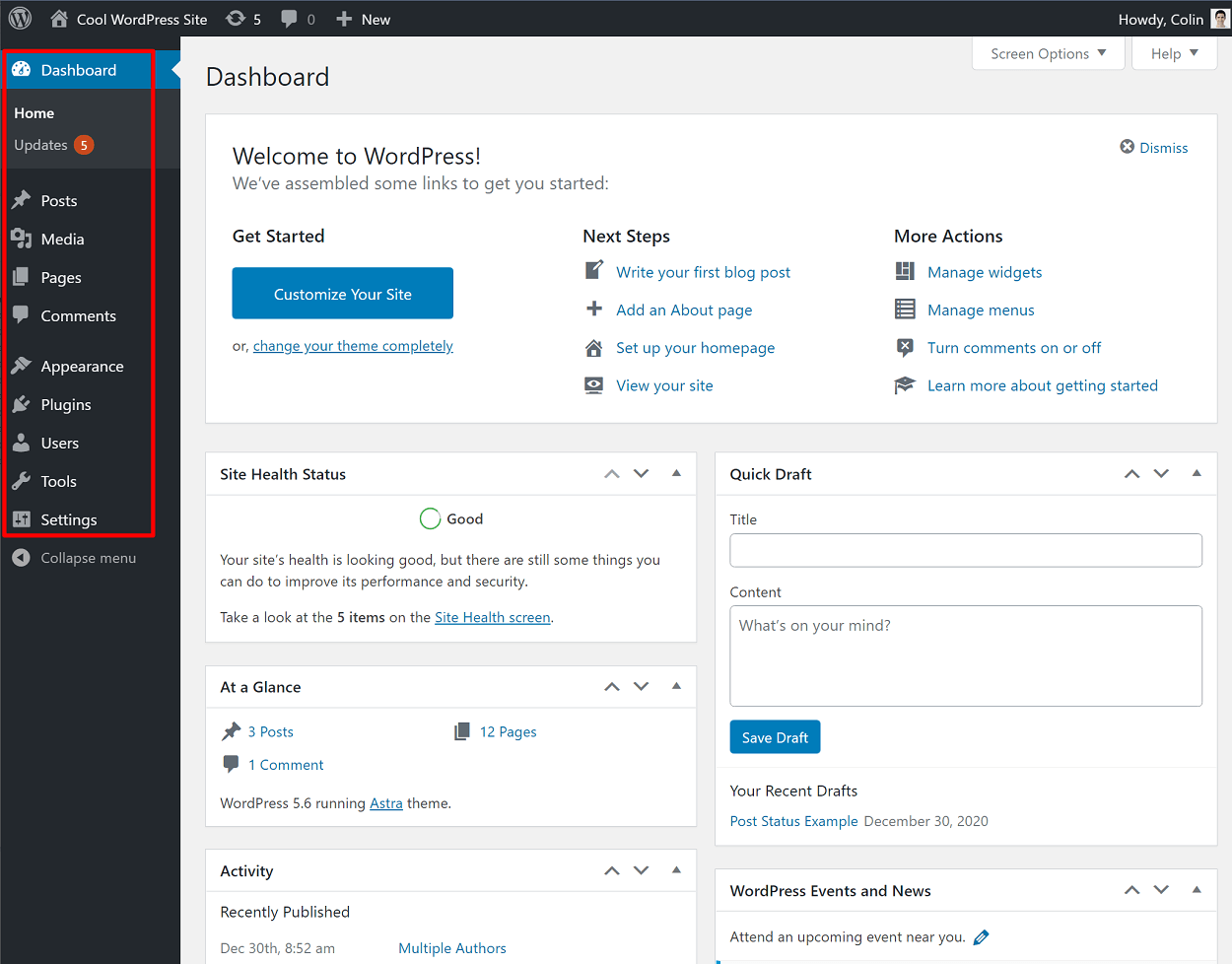
첫 번째 블로그 게시물 작성 방법
다음 단계에서는 테마를 통해 블로그 모양을 제어하고 플러그인을 통해 기능을 추가하는 방법을 다룹니다. 하지만 그 전에,왜 뭔가 재미를 할 수있는 빠른 우회를하지–첫 번째 블로그 게시물을 작성합니다.
그렇게하려면,게시물로 이동 다른 워드 프레스 대시 보드에 새로운 추가. 이것은 당신이 당신의 블로그 콘텐츠를 추가하는 데 사용할 수있는 블록 편집기를 시작합니다.
텍스트를 추가하려면 클릭 및 입력만 하면 됩니다. 이미지,따옴표 또는 버튼과 같은 다른 요소의 경우”더하기”아이콘을 클릭하여 새로운”블록”을 추가 할 수 있습니다. 블록을 사용하여 열 또는 간격 추가와 같이 레이아웃을 제어할 수도 있습니다:
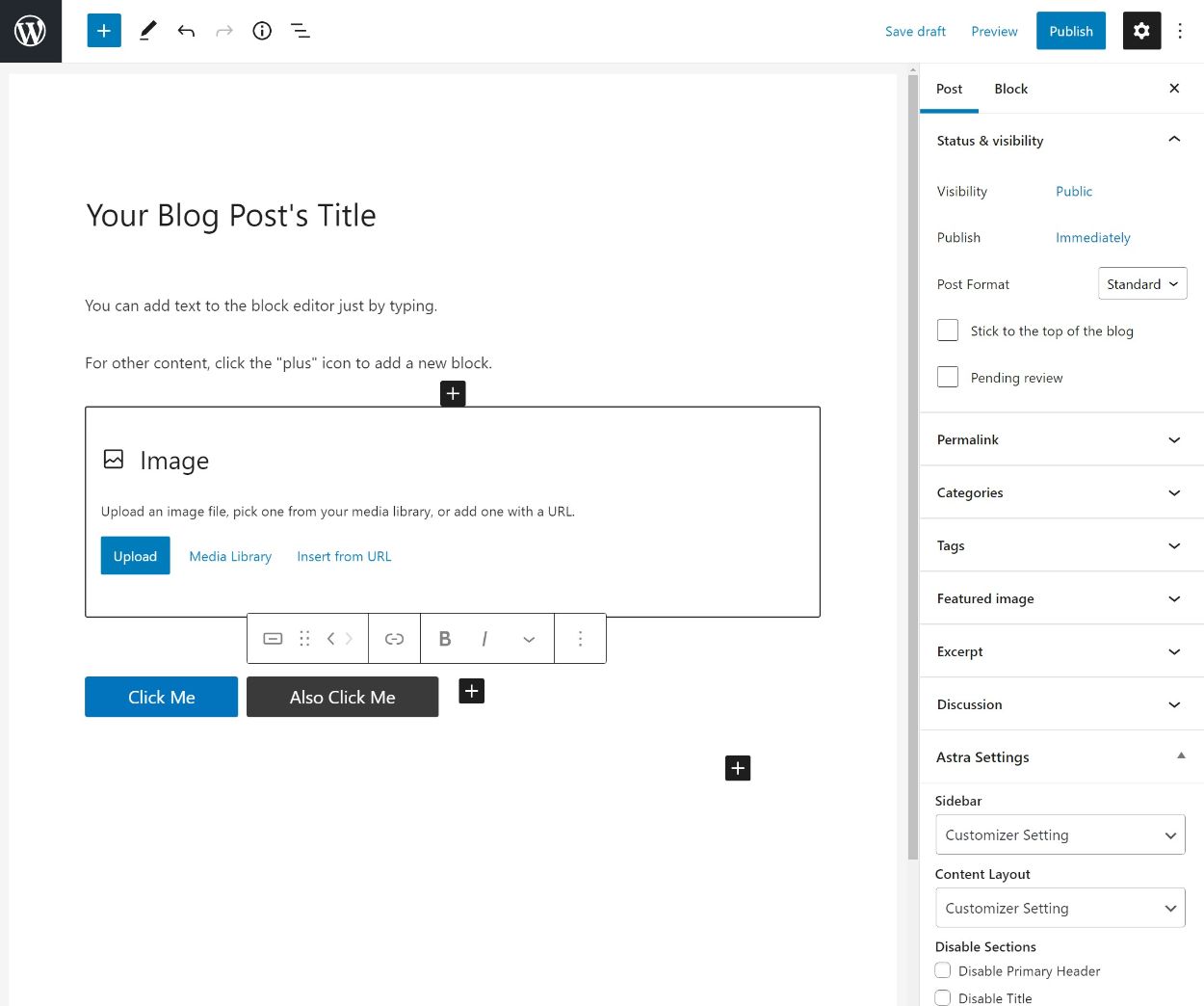
편집기의 작동 방식에 대한 자세한 내용은 워드 프레스 편집기에 대한 전체 가이드를 확인할 수 있습니다.
나만의 테마 설치 및 사용자 정의
블로그의 테마는 사이트가 방문자에게 어떻게 보이는지 제어하므로 중요한 고려 사항입니다. 당신은 당신의 블로그의”의류”와 같은 종류의 생각할 수 있습니다.
기존 콘텐츠에 영향을 미치지 않고 테마를 쉽게 변경할 수 있으므로 이미 블로그 게시물을 게시 한 경우 걱정하지 마십시오.
어디에서 무료 테마를 찾아 설치할 수 있습니까?
당신이 당신의 테마를 위해 돈을 지불하지 않으려면,검색 할 수있는 가장 좋은 장소는 공식입니다 WordPress.org 테마 디렉토리.
나열된 모든 테마는 다음과 같습니다:
- 100% 무료
- 워드 프레스 테마 검토 팀에 의해 확인 코드
- 쉽게 검색 태그
좋은 무료 옵션은 시작하는:
- 이 테마는 모두 당신이 블로그의 문자 그대로 모든 유형을 사용할 수 있다는 것을 의미 다목적 있습니다. 또한 수입 데모 사이트를 많이 포함.
당신은 당신이 좋아하는 테마를 발견하면,당신은 당신의 사이트에 설치해야합니다. 여기에 워드 프레스 테마를 설치하는 방법(자세한 가이드를 보려면 클릭):
- 당신의 워드 프레스 대시 보드에서 모양***테마
- 로 이동 새로 추가를 클릭합니다

- 다음 화면에서 찾은 테마의 이름을 검색
- 테마 위로 마우스를 이동하고 설치를 클릭합니다
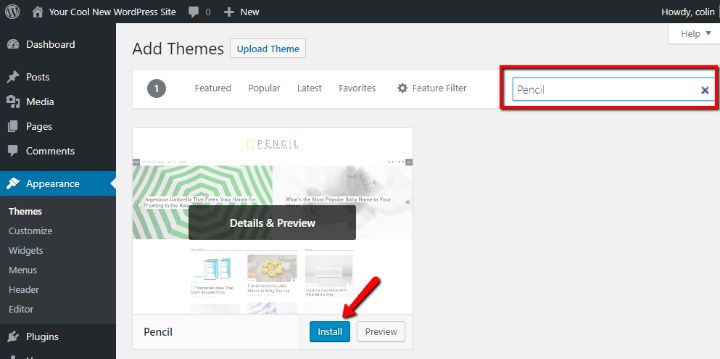
- 설치 버튼이 활성화로 변경 될 때까지 기다립니다
- 테마 라이브 만들기 위해 활성화 버튼을 클릭
그게 다야! 새 워드 프레스 테마가 설치 및 활성화됩니다.
당신은 프리미엄 워드 프레스 테마를 찾을 수 있습니까?
프리미엄 테마는 종종 더 나은 디자인과 더 많은 기능을 제공합니다. 당신이 예산을 스윙 할 수 있다면,그들은 일반적으로 최고의 경험을 제공합니다.
다음은 프리미엄 테마를 찾을 수있는 좋은 장소입니다:
- 스튜디오 프레스-스튜디오 프레스는 지금 꽤 많은 시간 동안 게임에있다,그들은 비즈니스에서 가장 혁신적인 프레임 워크 중 하나 유명,창세기 프레임 워크. 또한 창세기 프레임 워크에 내장 된 블로그에 대한 테마를 많이 찾을 수 있습니다.
- 경락 국화-경락 국화 판매 11 다른 테마,이는 모두 블로그에 대한 훌륭한 옵션을. 당신은$59 개별 테마를 구입하거나$89 모든 11 테마에 액세스 할 수 있습니다.
- 우아한 테마-우아한 테마 디비라는 매우 인기있는 유연한 테마를 만든다. 그것은$89 비용 당신은 시각적,드래그 앤 드롭 빌더를 통해 사이트의 문자 그대로 모든 유형에 사용할 수 있습니다. 또한 우아한 테마의 리뷰를 읽고 얻을 우리의 독점적 인 우아한 테마 쿠폰을 사용 할 수 있습니다 20%떨어져서.
- 픽셀 그레이드-그들은 사용하고 사용자 정의하기 쉬운 아름다운 워드 프레스 테마를 제공합니다.
- 팬티테메스—팬티테메스는 블로거를 위한 간단한 블로깅 테마를 구축하는 데 중점을 둡니다. 현재 13 개의 무료 워드 프레스 테마를 다운로드 할 수 있으며 1 개의 프리미엄 테마가 있습니다.
우리는 또한 워드 프레스 테마 카테고리에서 블로그에 틈새 시장에 초점을 맞춘 테마의 목록을 공유 할 수 있습니다.
당신은 당신이 좋아하는 프리미엄 테마를 찾으면,당신은 당신이 테마를 구입 한 사이트에서 테마의 압축 파일을 다운로드해야합니다.
그런 다음,여기에 프리미엄 워드 프레스 테마를 설치하는 방법은 다음과 같습니다:
- 워드 프레스 대시 보드에서 모양 1000 테마로 이동
- 새로 추가를 클릭

- 다음 화면에서 테마 업로드를 클릭합니다
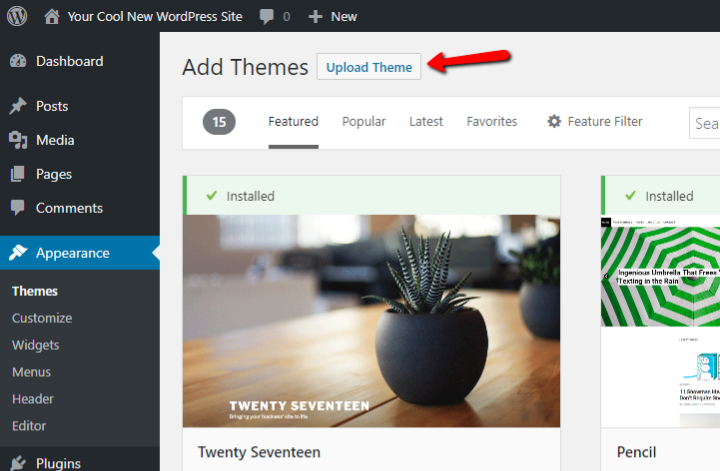
- 파일 선택을 클릭하고 테마
- 의 압축 파일을 선택한 다음 지금 설치를 클릭하십시오.
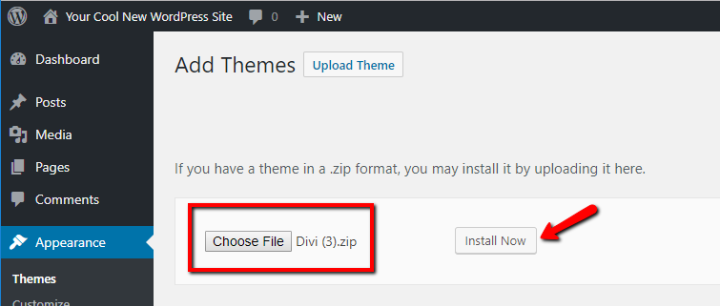
- 테마를 설치하는 워드 프레스 기다립니다
- 블로그
에 라이브 테마를 만들기 위해 활성화를 클릭 그게 다야! 당신은 설치 및 프리미엄 워드 프레스 테마를 활성화.
워드프레스 플러그인으로 블로그에 기능 추가
워드프레스 테마는 대부분 겉모습에 불과하지만 워드프레스 플러그인은 블로그에 추가 기능을 추가하는 것입니다.
예를 들어,당신은 당신의 독자가 당신과 연락 할 수 있도록 문의 양식을 할 수 있습니다. 워드 프레스 플러그인은 같은 기능을 추가 할 것입니다.
워드 프레스 플러그인은 어디에서 찾을 수 있습니까?
우리는 블로거를위한 최고의 워드 프레스 플러그인의 일부와 함께 게시물을 함께 넣었습니다,하지만 당신은 당신의 자신에 밖으로 위조하려는 경우,당신은 모두 무료 및 프리미엄 워드 프레스 플러그인의 수만을 검색 할 수 있습니다:
- 공식 WordPress.org 플러그인 디렉토리-당신은 쉽게 워드 프레스 대시 보드에서 바로 설치할 수 있습니다 55,000 무료 워드 프레스 플러그인의 대규모 컬렉션입니다.
- 우아한 테마–테마뿐만 아니라,그들은 도움이 플러그인의 톤이있다.
- 코드캐니언–프리미엄 플러그인의 거대한 타사 마켓 플레이스.
우리는 또한 최고의 워드 프레스 플러그인 범주에 우리의 블로그에 유용한 플러그인 목록을 많이 게시 할 수 있습니다.
워드프레스 플러그인 설치 방법
원하는 플러그인을 찾으면 설치 방법은 다음과 같습니다:
- 워드 프레스에서 플러그인을 찾은 경우 새
를 추가하십시오.:
- 플러그인 이름 검색
- 지금 설치 클릭
- 워드프레스가 플러그인을 설치할 때까지 기다린 다음 프리미엄 플러그인을 구입한 경우
활성화를 클릭합니다:
- 플러그인 업로드를 클릭하고 압축 파일을 업로드합니다.
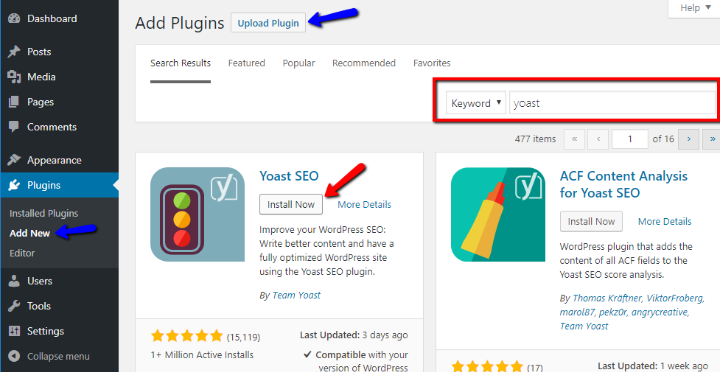
오늘 블로그를 시작!
이 시점에서,당신은 워드 프레스에 내장 된 완벽하게 작동하는 블로그를 가지고있다. 당신은 당신의 첫 번째 블로그 게시물을 작성하는 방법도 테마와 블로그의 모양을 제어하고 플러그인과 기능을 추가하는 방법을 배웠습니다.
이제 할 일은 사람들이 읽는 것을 좋아하는 블로그 게시물을 쓰는 것입니다. 그 너머,당신은 아마 또한 원할 것입니다:
- 워드 프레스 검색 엔진 최적화에 대해 자세히 알아보기 그래서 블로그는 구글 검색에서 높은 순위
- 발견 전술은 블로그
- 블로그에서 돈을 벌 수있는 방법을 찾기
우리는 당신이 도움이 가이드를 발견 희망,당신의 블로그를 실행에 축하!